Sprawdzanie stanu biblioteki w aplikacji Zdjęcia dla systemu macOS
Aplikacja Zdjęcia oferuje przegląd statusu biblioteki zdjęć pokazujący liczbę zawartych w niej rzeczy, datę ostatniego uaktualnienia przy użyciu usługi Zdjęcia w iCloud i inne informacje.
Wyszukiwanie informacji o stanie biblioteki w aplikacji Zdjęcia
Na pasku bocznym aplikacji Zdjęcia wybierz opcję Biblioteka.
Na pasku narzędzi na górze okna kliknij opcję Wszystkie zdjęcia.
Przewiń okno w dół, aby wyświetlić informacje o stanie:
Liczba zdjęć i nagrań wideo w bibliotece.
Data ostatniej aktualizacji biblioteki przy użyciu usługi Zdjęcia w iCloud oraz opcja Wstrzymaj albo Wznów, jeśli aktualizacje właśnie trwają.
Liczba rzeczy, których nie udało się zsynchronizować z usługą iCloud. Kliknij Widok, aby uzyskać więcej informacji.
Liczba rzeczy (jeśli takie istnieją), które znajdują się tylko na tym Macu i są niedostępne na innych urządzeniach.
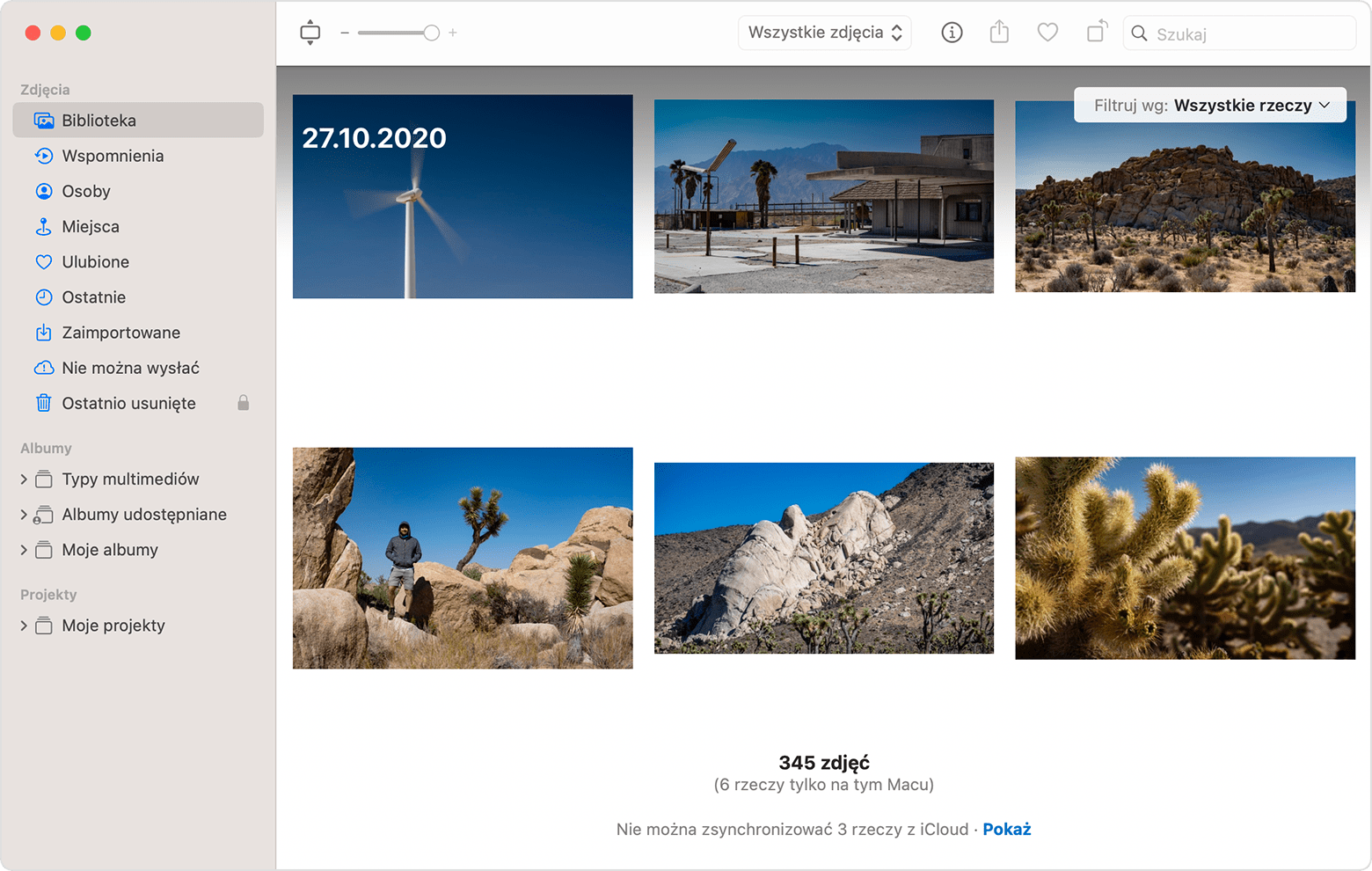
Jeśli nie udało się zsynchronizować rzeczy z usługą iCloud
Aby zobaczyć rzeczy, których nie udało się zsynchronizować z usługą iCloud, kliknij przycisk Widok obok wiadomości na dole okna Biblioteka lub kliknij na pasku bocznym polecenie Nie można wysłać. Aby zsynchronizować pozycje z usługą Zdjęcia w iCloud, możesz spróbować ponownie zaimportować rzeczy z albumu Nie można wysłać do biblioteki Zdjęcia.
>Naciśnij klawisze Command-A, aby zaznaczyć wszystkie rzeczy w albumie Nie można wysłać, a następnie wybierz kolejno opcje Plik Eksportuj i polecenie Eksportuj niezmodyfikowany oryginał [liczba] zdjęć.
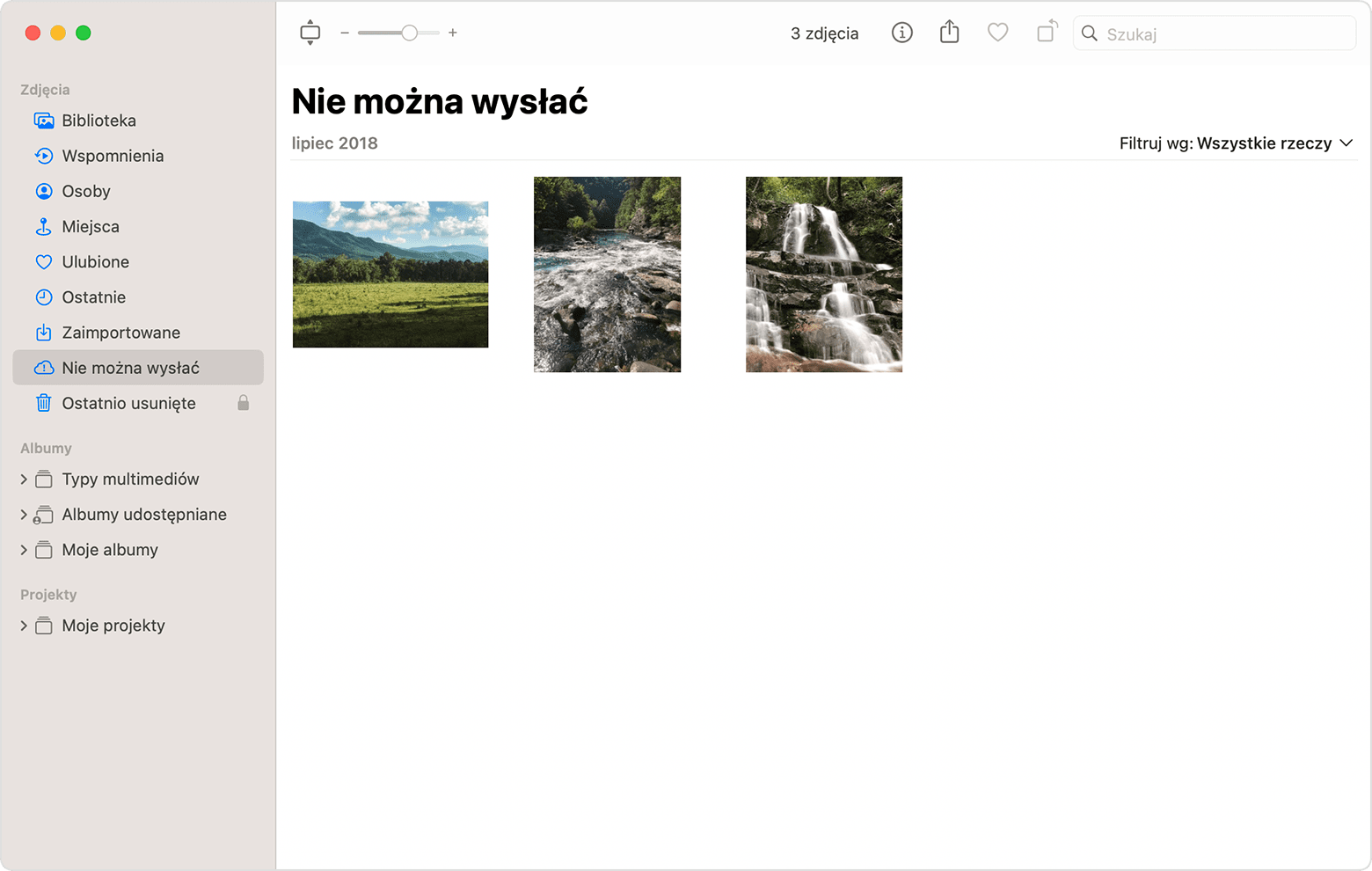
W kolejnych oknach dialogowych kliknij polecenie Eksportuj, a następnie wybierz lokalizację zachowywania i kliknij polecenie Eksportuj oryginały.
>Po wyeksportowaniu rzeczy upewnij się, że wszystkie nadal są zaznaczone w albumie, a następnie wybierz kolejno opcje Obraz Usuń [liczba] zdjęć lub wideo.
Kliknij opcję Usuń, a następnie kliknij przycisk OK.
Wybierz album Ostatnio usunięte na pasku bocznym i wybierz polecenie Usuń wszystko. Możesz też usunąć tylko rzeczy, które właśnie zostały usunięte.
Wybierz opcję Plik > Importuj, a następnie wybierz obrazy, które zostały wcześniej wyeksportowane. W przypadku rzeczy pomyślnie zsynchronizowanych z usługą Zdjęcia w iCloud modyfikacje lub słowa kluczowe dodane do rzeczy, których dotyczy problem, mogły zostać utracone.
Jeśli widzisz „Rzeczy tylko na tym Macu”
Jeśli aplikacja Zdjęcia została skonfigurowana tak, aby zezwalała na pliki powiązane, czyli zdjęcia i nagrania wideo przechowywane poza biblioteką, aplikacja Zdjęcia będzie je traktować jako „Rzeczy tylko na tym Macu”. Jeśli chcesz skonsolidować te elementy w bibliotece, aby można je było przesłać do usługi Zdjęcia w iCloud i udostępnić innym urządzeniom, wykonaj następujące czynności:
Z paska menu w aplikacji Zdjęcia wybierz kolejno opcje Plik > Nowy album inteligentny.
Nazwij inteligentny album „Powiązane” i ustaw warunki na „Zdjęcie — jest — powiązane”. Kliknij przycisk OK.
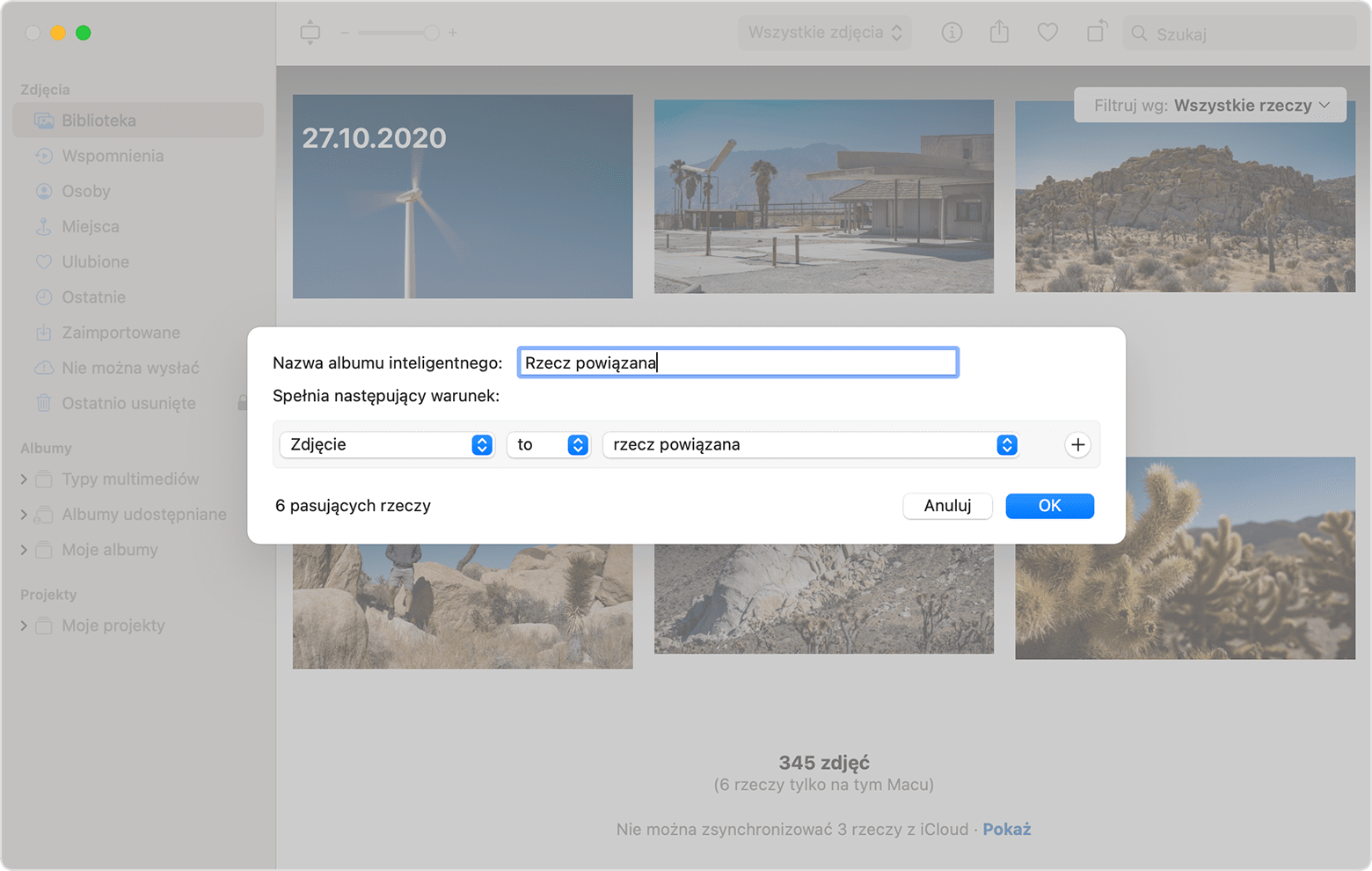
Wybierz na pasku bocznym album Powiązane.
Naciśnij klawisze Command+A, aby zaznaczyć wszystkie rzeczy w albumie, a następnie wybierz opcję Plik > Konsoliduj.
Potrzebujesz więcej pomocy?
Opowiedz nam więcej o tym, co się dzieje, a my zasugerujemy, co możesz zrobić dalej.
